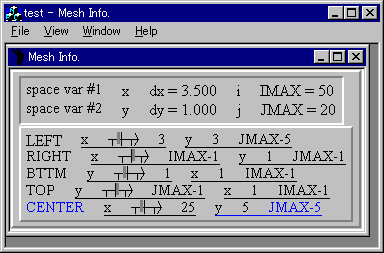Mesh Infoの設定方法・詳細について
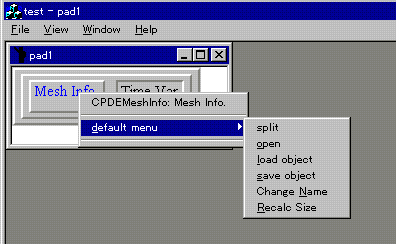
CPDEMeshInfoメニューを表示し
splitを選択する。
Mesh Infoオブジェクトの情報が別ウィンドウに表示されます(split動作)。
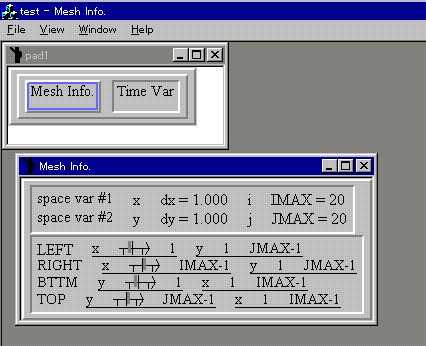
MeshInfoオブジェクトについて説明します。
space var #1 → 空間変数#1というラベルであり、主にx軸を表している。
x → x軸
dx = 1.000 → x軸の格子幅
i → 格子番号を表現する記号
IMAX = 20 → x軸の全格子数
space var#2はy軸方向についての情報です。前記の内容と同じである。
LEFT,RIGHT,BTTM,TOPは境界名を表している。
次の図を見ていただくとイメージしやすいのではないだろうか。
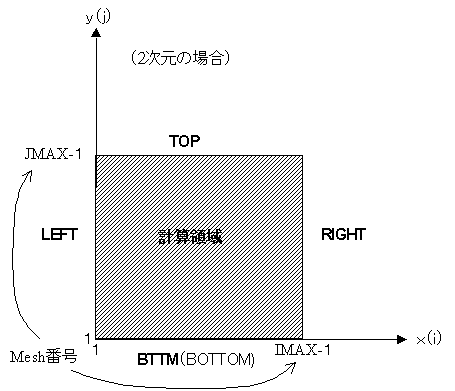
たとえばLEFT境界はx軸の格子番号i=1上より左寄り(計算領域から見ると外側に位置し)でy軸の格子番号j=1〜JMAX-1の範囲に設定した境界であるということを意味する。他の境界も同様です。
TOP境界はy軸の格子番号j=JMAX-1上より上寄り(計算領域から見ると外側に位置する)でx軸の格子番号i=1〜IMAX-1の範囲に設定されている。
格子情報の変更方法について説明します。
NCASでは各軸に対してx, y, z, i, j, k, dx, dy, dzの記号を使用します。この記号を変更することはできません。
格子幅の変更方法は、dxかdyの文字の上を右クリックしCMSIndepConstメニューを表示しinput valueメニューを選択する。
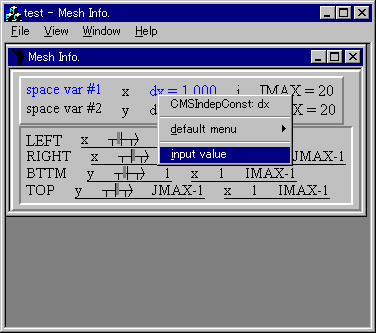
格子幅の値を入力し格子幅を変更する。
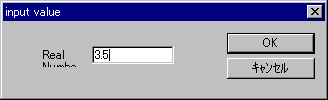
格子数の変更方法はIMAX,JMAXの文字を右クリックしCMSMeshSizeメニューから
set integer valueメニューを選択する。
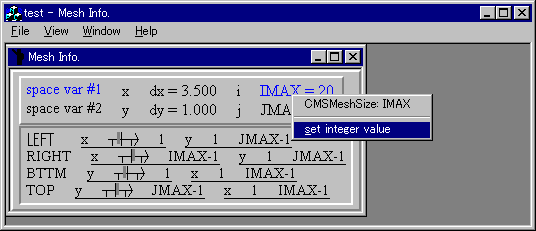
格子数を入力します。
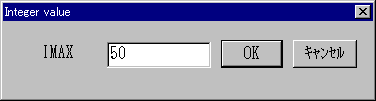
IMAX,JMAX文字を左クリックしカーソルの上下(↑↓)キーで整数値を増減させることもできます。NCAS上におけるすべての整数値はカーソルの上下キーで変更できます。
境界の設定および変更方法について説明します。
境界線の場所や範囲を変更する場合は
“1”や”IMAX-1”上を左クリックし上下キーによって任意に変更することができます。
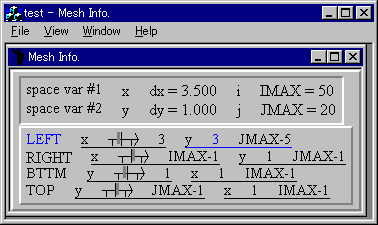
境界の向きの変更方法は、”→”上をクリックしChalfAndDirメニューを表示します。
face to + → LEFT境界で考えるならば、x軸のi=3の格子より左側に境界を設定する場合
face to - → LEFT境界で考えるならば、x軸のi=3の格子より右側に境界を設定する場合
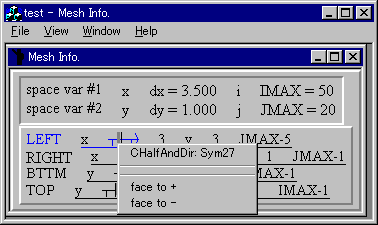
新しい境界を作成した場合は
境界名が設定されている枠を右クリックしCPDEBounDefsメニューを表示し
add new boundaryを選択する。
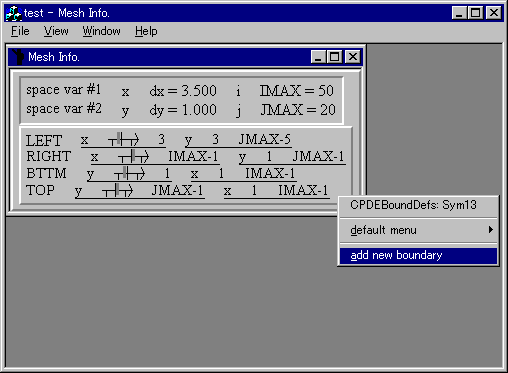
新しく設定する境界の方向を設定する。
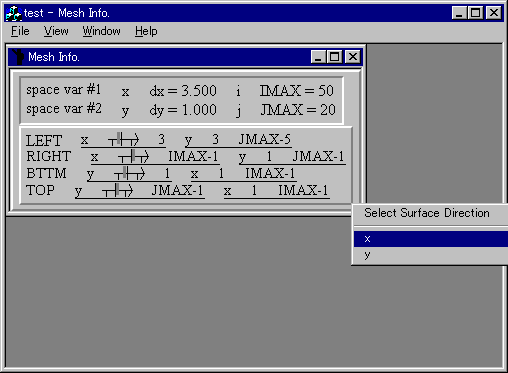
新たな境界が作成されます。境界名を変更します。
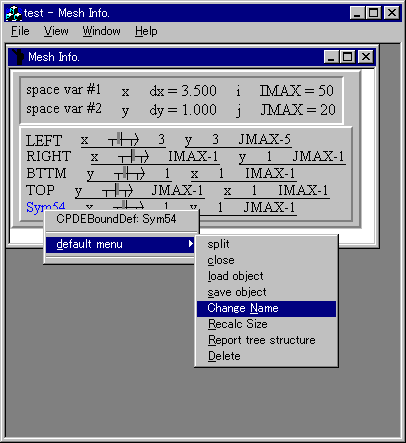
“Sym54”からCPDEBoundDefメニューを表示し
Change Nameを選択します.
任意の名称を設定します。
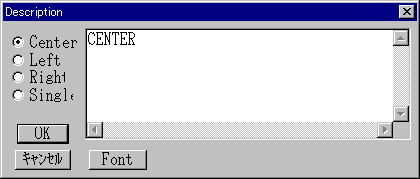
境界の位置や範囲も前述の方法で変更してみます。